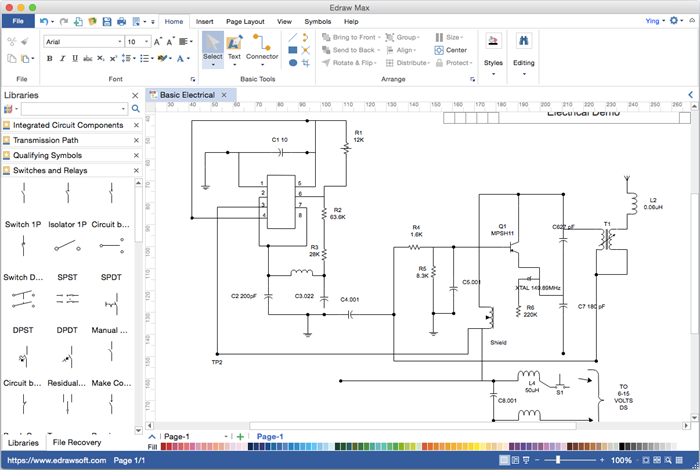Alternativa a Visio en Crear Diagrama de Circuito
Debido al alto precio de Visio, muchas personas han empezado a buscar otras alternativas de Visio para diseñar el diagrama de circuito. Muchos usuarios están utilizando nuevos softwares de diagrama de ciruito en lugar de Visio que pueden funcionar en PC, pero no pueden encontrar un software adecuado para Mac, por lo que Edraw lanzó su versión para Mac con motivo de ayudar a las personas a crear los diagramas de circuito profesional en Max OS X.
Descargar Software de Diagrama de Circuito para Crear Diagrama de Circuito:
Software de Diagrama de Circuito Similar a Visio
Edraw es un software de escritorio de diagrama de circuito que contiene muchas características similares con Microsoft Visio. Se utiliza como una alternativa estable a Visio en crear diagramas de circuitos eléctricos. Contiene 20 bibliotecas de símbolos estándares de circuitos y varias plantillas. Es simple, rápido y extremadamente fácil de usar. Con Edraw, incluso los principiantes podrían crear los esquemas de circuitos buenos y profesionales.
Comparación de Características de Diagrama de Circuito con Visio
¿Por Qué Edraw es una Alternativa Popular a Visio para Mac, Windows?
- La interfaz basada en arrastrar-soltar permite que cualquier persona pueda dibujar su propio diagrama de circuito.
- Una colección completa de símbolos vectoriales de diagrama de circuito.
- Alineación y espaciado Automático.
- La característica de ajustar y pegar asegura que las formas puedan conectarse de manera efectiva.
- Utilizar los temas predefinidos disponibles para crear un diagrama visualmente agradable.
- Fácil de imprimir o compartir. Se permite exportar el diagrama de formato PDF, Html, Word, Visio, PNG, JPG, PPT, EPS y muchos otros formatos.
- Gran cantidad de diagramas. Está listo para más de 200 diagramas, más eficaz que Visio.
- Precio asequible con un mejor servicio.
Cómo Crear un Buen Diagrama de Circuito
Con la forma más conveniente de hacer diagramas, arrastrar y soltar, puede desarrollar su propio diagrama de circuito fácilmente. Abre un nuevo dibujo, sleccione los símbolos necesarios desde las bibliotecas y comience a dibujar.
- Inicie Edraw, abra un dibujo de diagrama de circuito desde la categoría Ingeniería.
- La biblioteca de símbolos de diagrama de circuito se abrirá automáticamente a la izquierda de la vantana. Para abrir más bibliotecas, haga clic en el botón "Biblioteca" y seleccionar una desde la categoría "Ingenieria Eléctrica".
- Arrastre los símbolos de circuito y utilice los Conectores para conectar diferentes símbolos.
- Diseñe su diagrama de circuitos utilizando las guías inteligentes y los botones rápidos por ejemplos Alinear y Distribuir.
- Agregue un título y un fondo a su diagrama.
- Exportar el archivo a un formato que desee. Hay muchas opciones de exportación incluyendo PDF, Word, Excel, PNG, Html, SVG, Visio, etc.